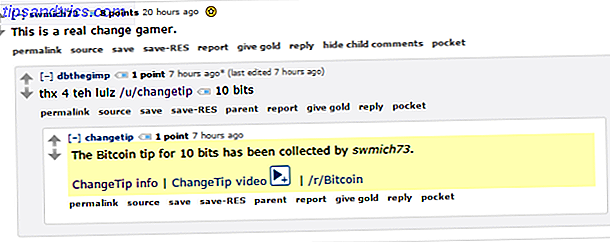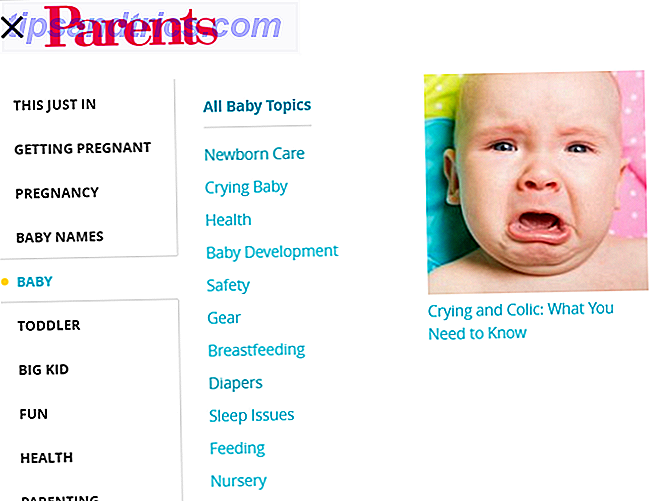Tomar capturas de pantalla o videos de su escritorio parece que debería ser una tarea simple pero, cuando realmente lo prueba, rápidamente se da cuenta de que no es así. Claro, la pantalla de impresión funciona bien, pero ¿qué ocurre si solo quieres capturar una parte específica de la pantalla, capturar varias tomas sucesivamente o capturar videos? Windows no tiene funciones o software que pueda manejar estas necesidades.
Ahí es donde entra Ashampoo's Snap, recientemente actualizado a la versión 7. Este software promete proporcionar una solución simple e integral para la captura de imágenes y video de escritorio. Sin embargo, tendrá que pagar $ 19.99 por la versión completa, lo que puede parecer mucho para algunos usuarios potenciales. Veamos si el software vale la pena el precio.
Los basicos
Snap 7 se instala simplemente, y aunque anuncia otro software Ashampoo al final de la instalación, no intenta engañar al usuario etiquetando vagamente el software como una función adicional o imprescindible. La activación también es rápida, y el software puede autodetectar inteligentemente si tiene su clave de registro copiada en su portapapeles Cómo almacenar sus datos de portapapeles y compartirlos en línea Cómo almacenar sus datos de portapapeles y compartirlos en línea El portapapeles es algo que utilizamos probablemente cada pocos minutos, pero rara vez se ve. Como una ayuda invisible, se mantiene fuera del camino y lleva todo lo que cortamos y copiamos a cada rincón de nuestro ... Leer más.
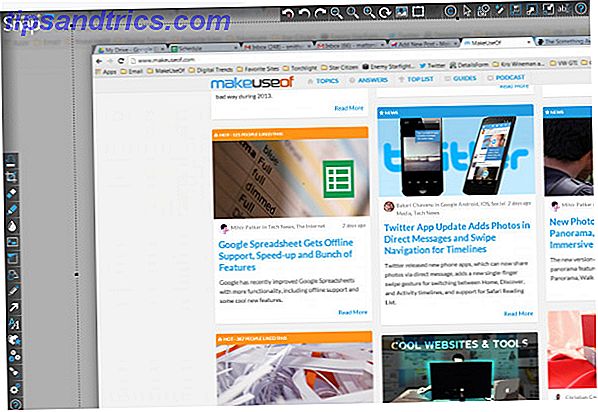
Después de la instalación, el software parece desaparecer. En verdad, se retiró al borde superior de la pantalla, donde se cuelga como una barra de herramientas desplegable, indicada por una tira delgada de color azul. Cuando se activa, el menú revela una gran cantidad de opciones para la captura de video. También puede capturar una captura de pantalla presionando el botón de "impresión de pantalla" antiguo.
Captura de pantalla
Al presionar "imprimir pantalla" se produce un clic audible (si sus altavoces están encendidos, por supuesto) y lo lleva a la herramienta de edición incorporada de Snap. Una captura de pantalla única se ajusta de manera predeterminada, pero se puede activar un modo de disparo múltiple en el menú de opciones. El editor en sí no es un software básico para seleccionar y guardar, sino un editor completo capaz de recortar, transformar y agregar efectos simples.
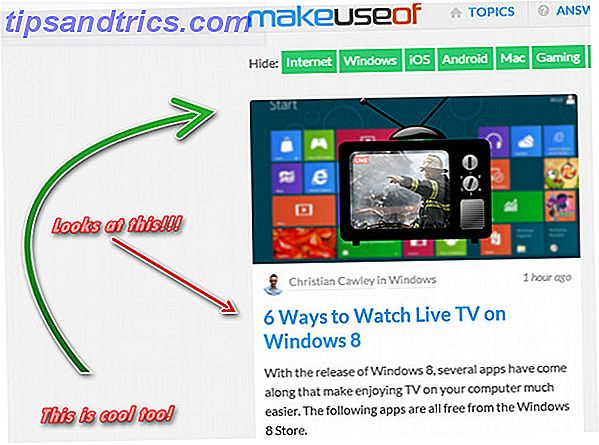
La característica más importante disponible en Snap 7 es, en mi opinión, la posibilidad de agregar números y flechas a capturas de pantalla. Esto hace que resaltar una parte importante de una toma sea fácil, lo cual es excelente si está intentando crear una guía o manual de instrucciones. Esta característica también es útil porque la mayoría de los editores de imágenes gratuitos no hacen que agregar números y flechas sea particularmente fácil.
Una vez que haya terminado de modificar la imagen, su próximo paso será, por supuesto, guardarla, y aquí Snap 7 una vez más va más allá. Las opciones de exportación incluyen no solo su computadora local, sino también Facebook, DropBox, SkyDrive, Google Drive y correo electrónico. También hay una opción de exportación a .PSD para usuarios que desean realizar una edición más seria en Photoshop y les gustaría editar una copia de su captura de pantalla con una calidad de imagen perfecta para píxeles.
Captura de video
Toda la captura de video se realiza utilizando el menú desplegable mencionado anteriormente, que se cuelga en la parte superior de la pantalla una vez que se instala Snap 7. Hay varios modos de captura de video disponibles, incluidos el navegador web, la ventana de desplazamiento, la ventana múltiple, la región fija y la región de estilo libre. La variedad de modos hace que capturar todo el escritorio sea tan fácil como capturar una sola ventana. También se puede resaltar el cursor, lo que es particularmente útil si intenta capturar un video con fines educativos.
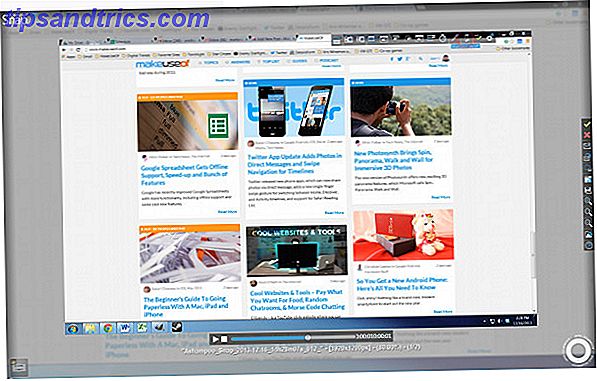
No hay funciones de edición de video para hablar, pero todas las opciones de exportación disponibles para capturas de pantalla están disponibles para video (a excepción de Photoshop, por supuesto).
El uso de la opción de captura de video da como resultado una cierta carga de la CPU, que a su vez causa un retraso menor pero notable al usar su PC. Este problema, junto con la falta de funciones como el recuento de framerate, marca la diferencia entre una aplicación de captura de uso general como Snap 7 y software de captura de juegos como FRAPS Cómo comparar y resolver problemas del rendimiento del juego utilizando Fraps Cómo comparar y solucionar el rendimiento del juego utilizando Fraps Lee mas . Cualquier persona que desee convertirse en una estrella de los juegos de YouTube debería buscar en otra parte su captura de video Cómo capturar y transmitir videojuegos desde una consola Cómo capturar y transmitir videojuegos desde una consola Lea más necesidades.
Dicho esto, Snap 7 incluye un modo de grabación alternativo "solo caché de disco". Cuando esta función está activada, la codificación tiene lugar después de detener la grabación (en lugar de durante, es la configuración predeterminada). Esto reduce el retraso causado por la grabación, pero también lo obliga a esperar a que ocurra la codificación después de detener la grabación de video, un proceso que puede llevar varios minutos.
Conclusión
Ashampoo Snap 7 es una de las herramientas de captura más fáciles y versátiles que he usado. Hay varias opciones gratuitas en este espacio, como CamStudio, pero Snap logra definirse a sí mismo con una interfaz fácil de usar y una amplia gama de opciones de captura, edición y exportación.
Personalmente, como escritor de MakeUseOf, tomo muchas capturas de pantalla, y encontré que Snap 7 es un regalo del cielo. Editar capturas de pantalla dentro de Snap es mucho más rápido que mi flujo de trabajo normal, que comienza con Print Screen y finaliza con GIMP.
Si este software valdrá $ 20 dólares, sin embargo, depende de la frecuencia con la que necesite capturar su propia pantalla. Un usuario promedio, que simplemente captura una imagen ocasional para compartir en Facebook, puede continuar arreglándoselas con Print Screen y MS Paint, pero cualquiera que tome capturas de pantalla regularmente encontrará que Snap 7 es un gran ahorro de tiempo.
Snap 7 ofrece una versión de prueba gratuita y está disponible para su descarga desde el sitio web de la compañía. Así que pruébalo y mira lo que piensas.